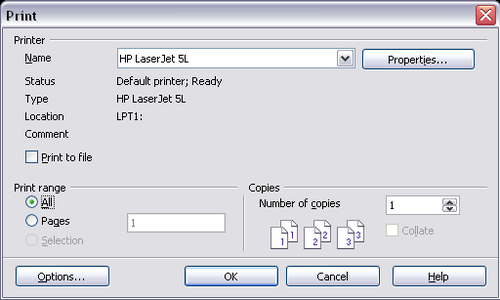Difference between revisions of "IT/Documentation/OOo3 User Guides/Getting Started/Printing, Exporting, Emailing"
| Line 23: | Line 23: | ||
= Stampa veloce = | = Stampa veloce = | ||
| − | Fate clic sull'icona '''Stampa file direttamente''' [[Image:]] per inviare l'intero documento alla stampante predefinita sul vostro computer. | + | Fate clic sull'icona '''Stampa file direttamente''' [[Image:PrintFileDir.png]] per inviare l'intero documento alla stampante predefinita sul vostro computer. |
| + | {{Documentation/Note| Avete la possibilità di cambiare l'azione dell'icona '''Stampa file direttamente''' inviando il documento alla stampante definita per il documento invece che inviarla a quella predefinita sul computer. Andate in '''Strumenti > Opzioni > Carica/Salva > Generale''' e selezionate l'opzione '''Carica le impostazioni della stampante assieme al documento'''.}} | ||
| − | |||
| − | |||
| − | |||
| − | |||
| − | |||
| − | |||
| − | |||
| − | |||
| − | |||
| − | |||
| − | |||
| − | |||
| − | |||
| − | |||
| − | |||
| − | |||
| − | |||
= Controllo stampa = | = Controllo stampa = | ||
Per un maggior controllo sull'uso della stampante, fate clic su '''File > Stampa''' per visualizzare la finestra di dialogo Stampa. | Per un maggior controllo sull'uso della stampante, fate clic su '''File > Stampa''' per visualizzare la finestra di dialogo Stampa. | ||
| Line 54: | Line 38: | ||
<center>[[Image:|thumb|''Figura 1: La finestra di dialogo Stampa'']]</center> | <center>[[Image:|thumb|''Figura 1: La finestra di dialogo Stampa'']]</center> | ||
| − | |||
| − | |||
| Line 70: | Line 52: | ||
| + | |||
| + | |||
| + | |||
| + | |||
| + | La funzione Selezione nella finestra di dialogo Stampa è differente in Writer, Calc, Impress, e Draw, ma in tutti i casi l'applicazione di questa stampa viene applicata solo su quel documento. Per ulteriori dettagli, guardate i capitoli riguardanti i relativi componenti di OOo. | ||
| + | |||
| + | Per specificare la stampante predefinita, andate al Capitolo 2 (Impostazioni di OpenOffice.org) e i capitoli dei vari componenti di OOo. | ||
| Line 83: | Line 72: | ||
| − | |||
| − | |||
| − | |||
| − | |||
| − | |||
| − | |||
* Which printer to use (if more than one are installed on your system) and the properties of the printer—for example, orientation (portrait or landscape), which paper tray to use, and what paper size to print on. The properties available depend on the selected printer; consult the printer’s documentation for details. | * Which printer to use (if more than one are installed on your system) and the properties of the printer—for example, orientation (portrait or landscape), which paper tray to use, and what paper size to print on. The properties available depend on the selected printer; consult the printer’s documentation for details. | ||
Revision as of 23:07, 18 November 2010
- Capitolo 10: Stampare, esportare e inviare con la posta
Pagina in traduzione - translation in progress
Questo è il Capitolo 10 di Introduzione a OpenOffice.org 3.x, realizzato dal Gruppo It di OOoAuthors. Un documento PDF di questo capitolo è disponibile da questa pagina wiki.
Introduzione
Questo capitolo riguarda le principali informazioni sulla stampa, l'esportazione e l'invio per posta elettronica dei documenti in Apache OpenOffice.
Stampa veloce
Fate clic sull'icona Stampa file direttamente ![]() per inviare l'intero documento alla stampante predefinita sul vostro computer.
per inviare l'intero documento alla stampante predefinita sul vostro computer.
Controllo stampa
Per un maggior controllo sull'uso della stampante, fate clic su File > Stampa per visualizzare la finestra di dialogo Stampa.
Nella finestra di dialogo Stampa, potete scegliere:
- Quale stampante usare (se ne avete installate più di una sul vostro sistema) e le proprietà della stampante — per esempio, orientamento (verticale o orizzontale), quale cassetto usare, e su quale formato carta stampare. Le proprietà disponibili dipendono dalla stampante selezionata; per ulteriori dettagli consultate la documentazione abbinata alla stampante.
- Quante pagine stampare, quante copie ed in quale ordine stamparle. Potete utilizzare i trattini per specificare una selezione e la virgola o punto e virgola per separare gli intervalli; per esempio: 1, 5, 11–14, 34–40. Selezione stampa la parte evidenziata in una o più pagine.
- Quali elementi per la stampa. Fate clic sul pulsante Extra per visualizzare la finestra di dialogo Opzioni stampante
La funzione Selezione nella finestra di dialogo Stampa è differente in Writer, Calc, Impress, e Draw, ma in tutti i casi l'applicazione di questa stampa viene applicata solo su quel documento. Per ulteriori dettagli, guardate i capitoli riguardanti i relativi componenti di OOo.
Per specificare la stampante predefinita, andate al Capitolo 2 (Impostazioni di OpenOffice.org) e i capitoli dei vari componenti di OOo.
- Which printer to use (if more than one are installed on your system) and the properties of the printer—for example, orientation (portrait or landscape), which paper tray to use, and what paper size to print on. The properties available depend on the selected printer; consult the printer’s documentation for details.
- What pages to print, how many copies to print, and in what order to print them. Use dashes to specify page ranges and commas or semicolons to separate ranges; for example: 1, 5, 11–14, 34–40. Selection is the highlighted part of a page or pages.
- What items to print. Click the Options button to display the Printer Options dialog.
Selections on the Printer Options dialog are different in Writer, Calc, Impress, and Draw, but in all cases they apply to this printing of this document only. For details, see the chapters on the various OOo components.
To specify default printing options, see Chapter 2 (Setting up OpenOffice.org) and the chapters on the various OOo components.
| Content on this page is licensed under the Creative Common Attribution 3.0 license (CC-BY). |